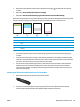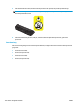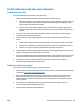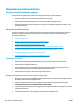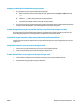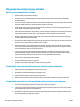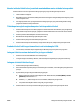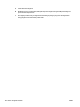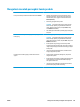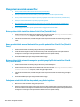HP LaserJet Pro CP1020 - User's Guide
Koneksi nirkabel tidak bekerja setelah memindahkan router nirkabel atau produk.
Pastikan bahwa router atau produk terhubung ke jaringan yang sama dengan komputer Anda.
1. Cetak halaman konfigurasi.
2. Bandingkan service set identifier (SSID) pada halaman konfigurasi dengan SSID pada konfigurasi printer
untuk komputer Anda.
3. Jika angkanya tidak sama, perangkat tidak terhubung ke jaringan yang sama. Konfigurasikan ulang
pengaturan nirkabel untuk produk Anda.
Tidak dapat menghubungkan komputer lain ke produk nirkabel
1. Pastikan bahwa komputer lain dalam jangkauan nirkabel dan tidak ada hambatan yang menghalangi
sinyal. Untuk hampir semua jaringan, jangkauan nirkabel adalah dalam 30 m dari titik akses nirkabel.
2. Pastikan produk sudah dihidupkan dan dalam status siap.
3. Nonaktifkan firewall pihak ketiga pada komputer Anda.
4. Pastikan bahwa jaringan nirkabel bekerja dengan benar.
5. Pastikan bahwa komputer Anda bekerja dengan benar. Bila perlu, hidupkan ulang komputer Anda.
Produk nirkabel kehilangan komunikasi saat terhubung ke VPN.
●
Secara umum, Anda tidak dapat menghubung ke VPN dan jaringan lain pada saat yang sama.
Jaringan tidak tercantum dalam daftar jaringan nirkabel
●
Pastikan router nirkabel diaktifkan dan mendapat daya.
●
Jaringan mungkin tersembunyi. Namun, Anda masih dapat menghubung ke jaringan tersembunyi.
Jaringan nirkabel tidak berfungsi
1. Pastikan kabel jaringan tidak terhubung.
2. Untuk memverifikasi apakah jaringan telah kehilangan komunikasi, coba hubungkan perangkat lain ke
jaringan.
3. Uji komunikasi jaringan dengan melakukan ping jaringan.
a. Buka prompt baris perintah pada komputer Anda. Untuk Windows, klik Start [Mulai], klik Run
[jalankan], kemudian ketik cmd.
b. Ketikkan ping diikuti dengan service set identifier (SSID) untuk jaringan Anda.
c. Jika jendela menampilkan waktu ulang-alik, jaringan bekerja.
4. Pastikan bahwa router atau produk terhubung ke jaringan yang sama dengan komputer Anda.
IDWW Mengatasi masalah jaringan nirkabel 123